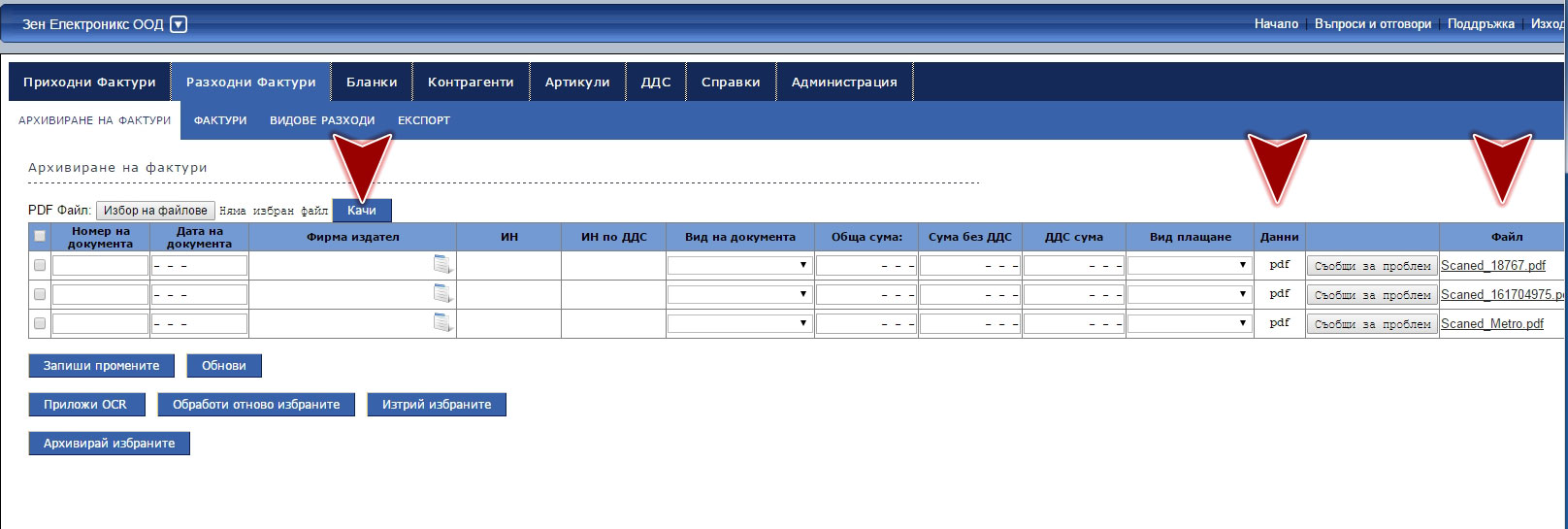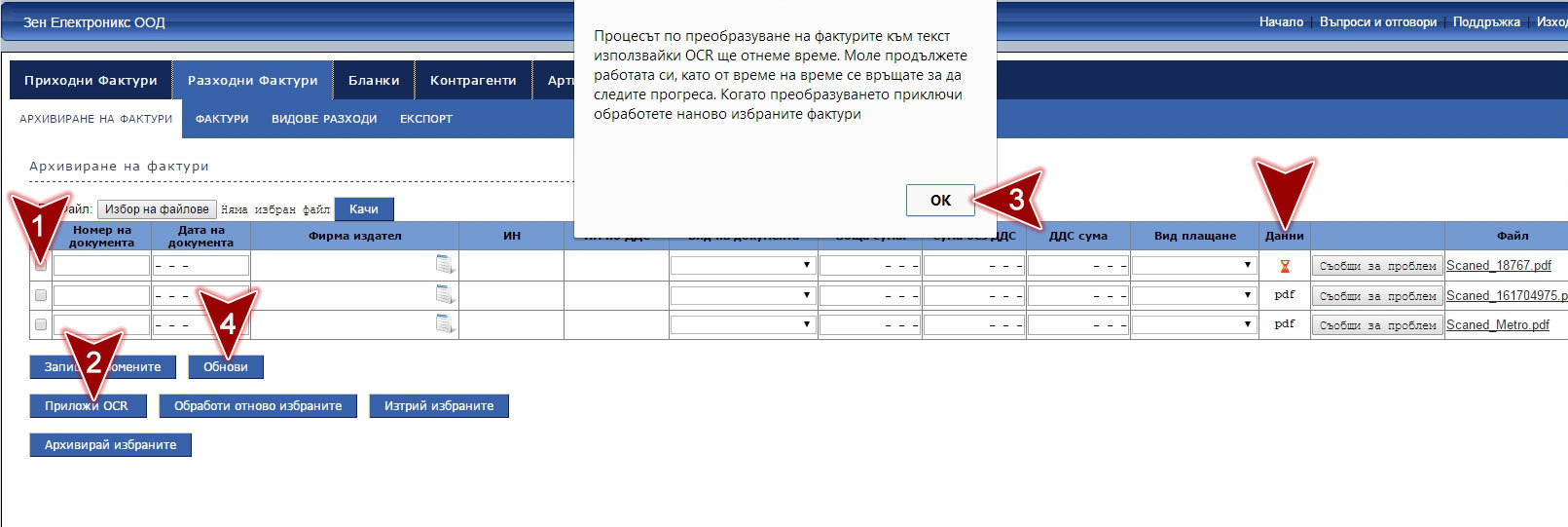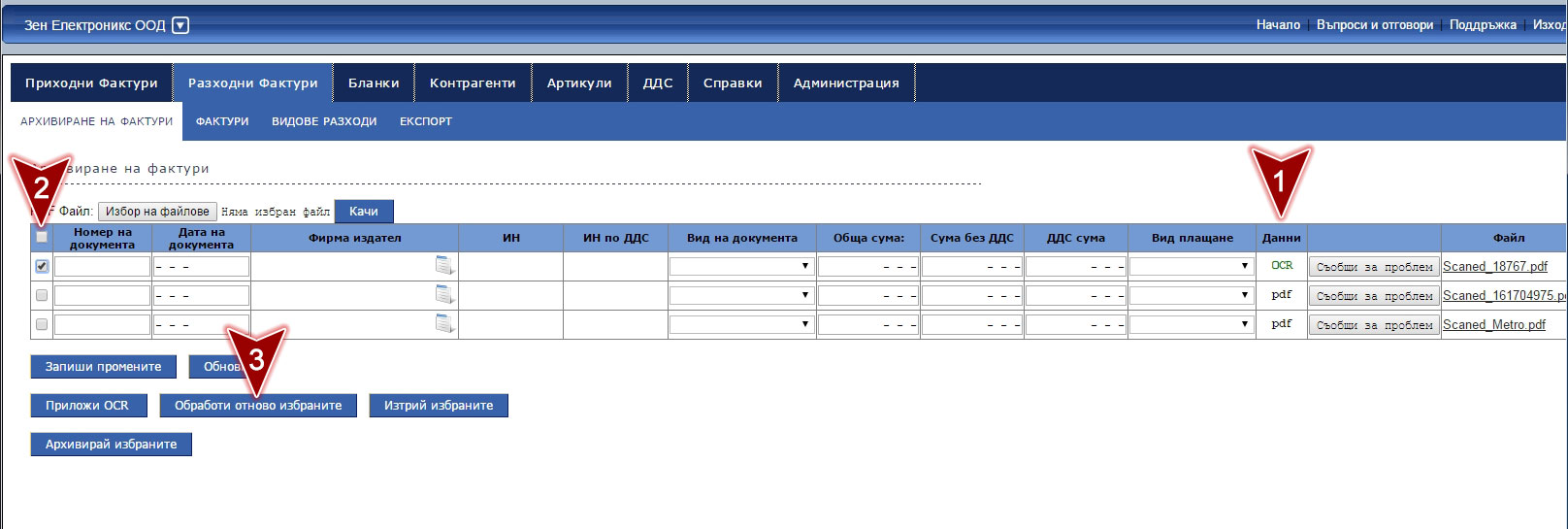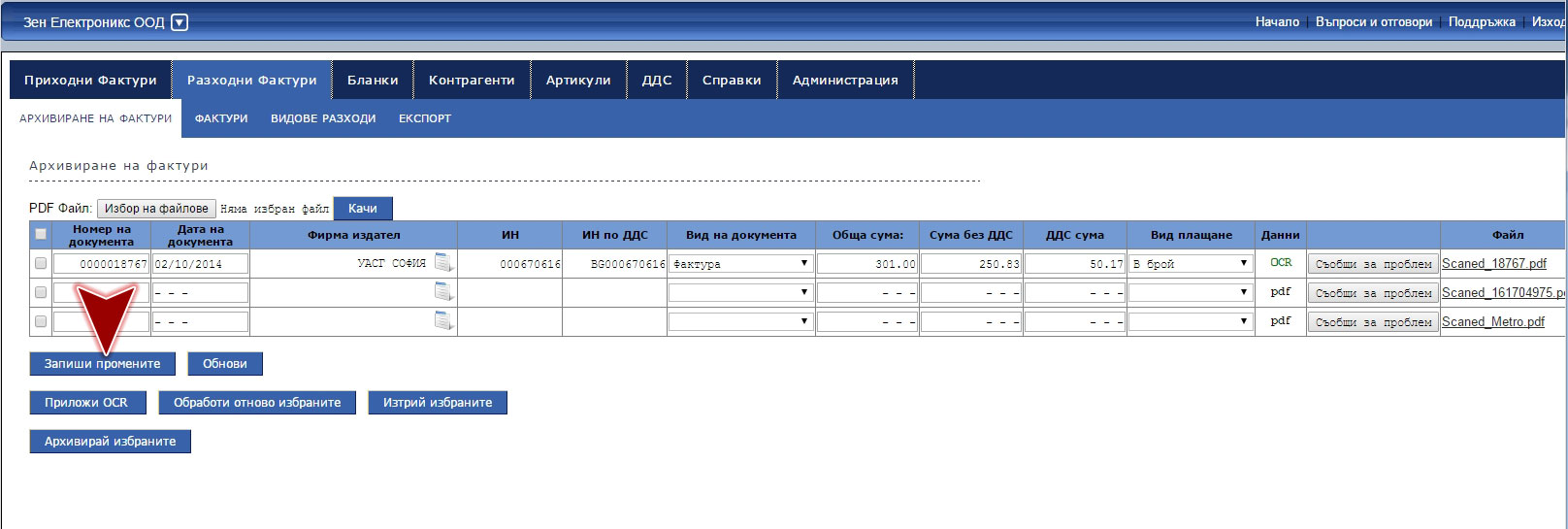Диалогът за архивиране на сканирани фактури и OCR е достъпен от Главно меню > Разходни фактури > Архивиране на фактури.
С бутон [Избор на файлове] от папката на локалния компютър или друга цифрова памет, където са записани резултатите от сканирането (PDF файловете), се маркират един или няколко файла за въвеждане в ПАСОСС-ЕЛЕКТРОННИ ДОКУМЕНТИ.

Възможни са стандартните начини на избор:
един файл
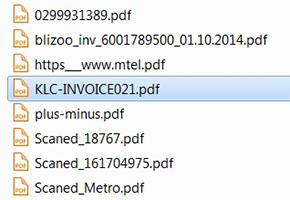
няколко НЕпоследователни
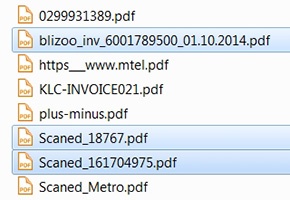
няколко последователни
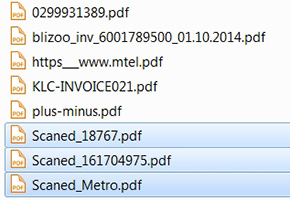
С бутон [Качи] избраните файлове се записват на сървъра и се прави опит за извличане на данните, нужни за попълване на таблицата. В нея се създава отделен ред за всеки документ. Редове, в които няма никакви попълнени полета, освен Данни и Име на файл, е много вероятно да са сканирани документи и за тях е нужно да се изпълни функцията OCR (optical character recognition / разпознаване и разчитане на текст (символи) в избображение).
В първата колона на таблицата се маркират редовете/документите, за които е нужна функцията, след което се стартира [Приложи OCR]. Тъй като това е процес, който представлява сериозно натоварване на сървъра е добре документите да се изпращат за OCR един по един или на малки групи. Целта на цифровизацията на изображението е в него да бъдат разпознати и прочетени реквизитите на фактурата: номер на документа, дата, фирма издател, ИН и ИН по ДДС, вида на документа, обща сума, нетна сума без ДДС и сума ДДС. В полето Данни на обработваните фактури се появява червен пясъчен часовник. Когато разпознаването завърши, той се заменя със стойност OCR. За да се установи краят на процеса, информацията в таблицата трябва периодично да се опреснява с бутон [Обнови].
За да бъдат показани разпознатите реквизити е необходимо да бъдат маркирани желаните редове с показател OCR в колона Данни и да се натисне бутон [Обработи отново избраните]. Така стойностите се попълват в клетките на таблицата.
Успехът на автоматичното разпознаване може да бъде с различна степен на успешност, която зависи от няколко фактора. Данните за всеки документ трябва да бъдат проверени още веднъж, като липсващите се допишат, а неправилните се коригират на ръка и след това се запомнят с бутон [Запиши промените].
При проблем с разпознаването на фактура потребителят може да потърси помощ с бутона [Съобщи за проблем]. Такъв бутон има на всеки ред – всеки проблемен документ се изпраща самостоятелно. На нашата електронна поща получаваме писмо за проблема, който трябва да бъде разрешен.
Сканираните документи са готови за архивиране, но още не са записани в базата данни. С маркиране всички или само избрани редове от така получения списък, могат да бъдат прехвърлени в Архив с бутона [Архивирай избраните]. Приложението проверява и прехвърля само такива фактури, на които са попълнени всички реквизити и данните са валидни. Контролира се също и прехвърляне на дублирани фактури. Една и съща фактура не може повторно да се запише в архива. Ненужните фактури (редове от таблицата) могат да бъдат маркирани и премахнати с бутон [Изтрий избраните].
Сканираните документи са готови за архивиране, но още не са записани в базата данни. С маркиране всички или само избрани редове от така получения списък, могат да бъдат прехвърлени в Архив с бутона [Архивирай избраните]. Приложението проверява и прехвърля само такива фактури, на които са попълнени всички реквизити и данните са валидни. Контролира се също и прехвърляне на дублирани фактури. Една и съща фактура не може повторно да се запише в архива. Ненужните фактури (редове от таблицата) могат да бъдат маркирани и премахнати с бутон [Изтрий избраните].